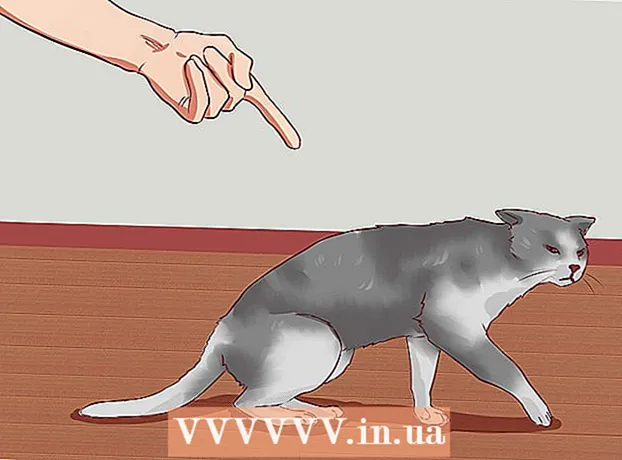सामग्री
हा लेख आपल्याला मायक्रोक्रिप्ट गेम्ससाठी रॅम मेमरी कशी वाढवायची याबद्दल मार्गदर्शन करतो जे काही मेमरी-संबंधित त्रुटींचे निराकरण करण्यात मदत करते. आपण वैयक्तिक मायनेक्राफ्ट आवृत्ती वापरत असल्यास, आपण लाँचरसह रॅमला आवृत्ती 1.6 ते 2.0.X पर्यंत सहज वाढवू शकता. लाँचर विंडोच्या डाव्या कोपर्यात आपला लाँचर आवृत्ती क्रमांक तपासा. आपण सर्व्हरची रॅम (सर्व्हर) बदलण्याचा विचार करीत असल्यास, आपल्याला एक फाईल तयार करण्याची आवश्यकता आहे जी अधिक मेमरीसह गेम मिनीक्राफ्ट चालविण्यात मदत करेल. तथापि, आपल्या संगणकाच्या मिनीक्राफ्ट गेमच्या एकूण रॅमच्या अर्ध्या ते दोन तृतीयांशपेक्षा जास्त न वाढवणे चांगले.
पायर्या
3 पैकी 1 पद्धत: लाँचर आवृत्ती 2.0.X वापरा
- संगणकावर उपलब्ध रॅम तपासा. रॅमची मात्रा हे दर्शविते की आपण Minecraft गेम्ससाठी किती मेमरी वाटप करू शकता. रॅमची चाचणी घेण्यासाठी:
- च्या साठी विंडोज - उघडा प्रारंभ करा, गीअर क्लिक करा सेटिंग्ज (सेटअप) क्लिक करा प्रणाली (सिस्टम), क्लिक करा बद्दल (माहिती), नंतर "स्थापित रॅम" च्या पुढील नंबरकडे पहा.
- च्या साठी मॅक - उघडा .पल मेनू (मेनू) क्लिक करा या मॅक बद्दल (मॅक माहिती), नंतर "मेमरी" विभागाच्या उजवीकडे नंबर पहा.
- जावा प्रोग्राम अद्यतनित करा. येथे जावाच्या वेबसाइटला भेट द्या https://www.java.com/en/download/ आणि नवीनतम जावा आवृत्तीच्या तळाशी असलेले "डाउनलोड" बटणावर क्लिक करा. आपला जावा नवीनतम आवृत्तीमध्ये अद्यतनित झाला आहे आणि रॅम वाटपासाठी सज्ज आहे याची खात्री करण्यासाठी ही चरण मदत करते.
- आपण विंडोज वापरत असल्यास, आपल्या ऑपरेटिंग सिस्टमसाठी आपण योग्य बीट आवृत्ती डाउनलोड केली असल्याचे सुनिश्चित करा.
- ओपन मिनीक्राफ्ट लाँचर. हे करण्यासाठी Minecraft चिन्हावर डबल क्लिक करा.
- लाँचर विंडो खालच्या डाव्या कोपर्यात (किंवा विंडोच्या शीर्षस्थानी) "1.6 ..." म्हणत असल्यास लाँचर आवृत्ती 1.6.X वापरा.
- कार्ड क्लिक करा पर्याय लाँच करा. हा पर्याय लाँचरच्या शीर्षस्थानी आहे.
- स्विच खात्री करा प्रगत सेटिंग्ज चालू. हा स्विच लाँच पर्याय पृष्ठाच्या वरील उजव्या कोपर्यात आहे. जर स्विच आधीपासूनच हिरवा नसेल तर पुढे जाण्यापूर्वी त्यावर क्लिक करा.
- आपण बदलू इच्छित प्रोफाइल क्लिक करा. आपल्याला या पृष्ठावरील फक्त एक पर्याय दिसत असल्यास, त्यावर क्लिक करा.
- चालू केले जेव्हीएम युक्तिवाद. हे वैशिष्ट्य सक्षम करण्यासाठी "जेव्हीएम युक्तिवाद" च्या डाव्या बाजूला असलेल्या स्विचवर क्लिक करा.
- मिनीक्राफ्ट गेम वापरत असलेल्या रॅमची मात्रा बदला. पहिला भाग म्हणतो की आपण "जेव्हीएम युक्तिवाद" मजकूर फील्डमध्ये एक ओळ पहावी -एक्सएमएक्स 1 जी; आपण Minecraft मध्ये वाटप करू इच्छित रॅमच्या गीगाबाइटच्या संख्येवर "1" क्रमांक बदला.
- उदाहरणः चार गिगाबाइट रॅम मायक्रोक्रॅटला मंजूर करण्यासाठी आपण हा मजकूर "-Xmx4G" मध्ये बदलू शकता.
- क्लिक करा जतन करा. हे सेव्ह बटन विंडोच्या तळाशी आहे. मिनीक्राफ्ट गेम सध्याच्या प्रोफाइलसाठी निवडलेल्या रॅमचा वापर करेल. जाहिरात
3 पैकी 2 पद्धत: लाँचर आवृत्ती 1.6.X वापरा
- संगणकावर उपलब्ध रॅम तपासा. रॅम क्षमता आपल्याला मायक्रॉफ्टला किती मेमरी वाटप करू शकते हे जाणून घेण्यास मदत करते. रॅमची चाचणी घेण्यासाठी:
- चालू विंडोज - उघडा प्रारंभ करा, गीअर क्लिक करा सेटिंग्ज (सेटअप) क्लिक करा प्रणाली (सिस्टम), क्लिक करा बद्दल (माहिती), नंतर "स्थापित रॅम" च्या पुढील नंबरकडे पहा.
- चालू मॅक - उघडा .पल मेनू (Appleपल मेनू) क्लिक करा या मॅक बद्दल (मॅक माहिती), नंतर "मेमरी" विभागाच्या उजवीकडे नंबर पहा.
- जावा प्रोग्राम अद्यतनित करा. येथे जावाच्या वेबसाइटला भेट द्या https://www.java.com/en/download/ आणि नवीनतम जावा आवृत्तीच्या तळाशी असलेले "डाउनलोड" बटणावर क्लिक करा. हे सुनिश्चित करेल की आपला जावा नवीनतम आवृत्तीमध्ये अद्ययावत झाला आहे, रॅम वाटपासाठी तयार आहे.
- आपण विंडोज वापरत असल्यास आपल्या ऑपरेटिंग सिस्टमसाठी आपण योग्य बीट आवृत्ती डाउनलोड केली असल्याचे सुनिश्चित करा.

ओपन मिनीक्राफ्ट लाँचर. आवृत्ती 1.6.X आणि त्यावरील आवृत्तीमध्ये, आपण थेट मिनीक्राफ्ट लाँचरमधून अधिक रॅम वाटप करू शकता. आपण जुनी आवृत्ती वापरत असल्यास पुढील विभाग पहा.- लाँचर विंडो खालच्या डाव्या कोपर्यात "2.0 ..." म्हणत असल्यास लाँचर आवृत्ती 2.0.X वापरा.
आपले प्रोफाइल निवडा. क्लिक करा प्रोफाईल संपादित करा (प्रोफाइल संपादित करा) आणि सूचीमधून प्रोफाइल निवडा.

जेव्हीएम तर्क चालू करा. "जावा सेटिंग्ज (प्रगत)" विभागात, "जेव्हीएम तर्क" बॉक्स तपासा. आपल्याला Minecraft खेळ संपादित करण्यासाठी कमांड लाइन टाइप करण्याची परवानगी असेल.
अधिक रॅम. डीफॉल्ट म्हणून सोडल्यास, Minecraft केवळ 1 जीबी रॅम प्रदान करेल. टाइप करून आपण रॅमची ही मात्रा वाढवू शकता -एक्सएमएक्स#जी. त्याऐवजी, पुनर्स्थित करा # आपण वाटप करू इच्छित गीगाबाईट्सच्या संख्येएवढेच. उदाहरणः आपण 18 जीबी मंजूर करू इच्छित असल्यास आपल्याला टाइप करणे आवश्यक आहे -एक्सएमएक्स 18 जी.

फाईल सेव्ह करा. आपली सेटिंग्ज जतन करण्यासाठी प्रोफाइल सेव्ह क्लिक करा.इच्छित रॅमची निवड आता निवडलेल्या प्रोफाइलवर लागू होईल. जाहिरात
पद्धत 3 पैकी 3: एक Minecraft सर्व्हर वापरा
संगणकावर उपलब्ध रॅम तपासा. उपलब्ध रॅमची मात्रा हे दर्शविते की आपण Minecraft वर किती मेमरी वाटप करू शकता. रॅमची चाचणी घेण्यासाठी:
- वापरल्यास विंडोज - उघडा प्रारंभ करा, गीअर क्लिक करा सेटिंग्ज (सेटअप) क्लिक करा प्रणाली (सिस्टम), क्लिक करा बद्दल (माहिती) आणि "स्थापित रॅम" (स्थापित रॅम) च्या पुढील नंबरकडे पहा.
- वापरल्यास मॅक - उघडा .पल मेनू (Appleपल मेनू) क्लिक करा या मॅक बद्दल (मॅक माहिती) आणि "मेमरी" च्या उजवीकडे नंबर पहा.
जावा अद्यतन. पत्त्यावर जावा वेबसाइटला भेट द्या https://www.java.com/en/download/ आणि नवीनतम जावा आवृत्तीच्या तळाशी असलेले "डाउनलोड" बटणावर क्लिक करा. आपली जावा आवृत्ती अद्ययावत आहे आणि रॅम ationलोकेशनसाठी सज्ज आहे हे सुनिश्चित करण्यासाठी हे चरण मदत करते.
- आपण विंडोज ऑपरेटिंग सिस्टम वापरत असल्यास, आपल्या ऑपरेटिंग सिस्टमसाठी आपण योग्य बीट आवृत्ती डाउनलोड केली असल्याचे सुनिश्चित करा. आपण 32 बीट संगणकावर केवळ 1 जीबी रॅमचे वाटप करू शकता.
सर्व्हर फोल्डर उघडा (Minecraft सर्व्हर). हे आपण आपले मायक्रॉफ्ट सर्व्हर प्रारंभ करण्यासाठी उघडत असलेली फाइल असलेले फोल्डर आहे. जाहिरात
- हे फोल्डर शोधण्याचा सर्वात सोपा मार्ग म्हणजे "मिनीक्राफ्ट_सर्व्हर" फाईल शोधणे, त्यानंतर जेथे ते आहे त्या ठिकाणी नेव्हिगेट.

विंडोज वर

जावा -एक्सएमएक्स####एम-एक्सएमएस####M -exe Minecraft_Server.exe -o true
विराम द्या
ओएस एक्स वर
#! / बिन / बॅश
सीडी "$ (आडनाव" $ 0 ")"
जावा-एक्सएमएस####एम-एक्सएमएक्स####M -exe Minecraft_Server.exe -o true
लिनक्स वर
#! / बिन / शि
BINDIR = $ (dirname "$ (readlink -fn" $ 0 ")")
CD "I BINDIR"
जावा-एक्सएमएस####एम-एक्सएमएक्स####M -exe Minecraft_Server.exe -o true
- बदला #### इच्छित मेगाबाईट्सपर्यंत 2 जीबी मंजूर करण्यासाठी टाइप करा 2048. 3 जीबी मंजूर करण्यासाठी टाइप करा 3072. 4 जीबी मंजूर करण्यासाठी टाइप करा 4096. 5 जीबी मंजूर करण्यासाठी टाइप करा 5120.

- विस्तार पाहण्यासाठी आपल्याला विंडोजमध्ये फाईल विस्तार सक्षम करावे लागू शकतात.

सल्ला
- संगणक (ऑपरेटिंग सिस्टम) बरीच रॅम (कमीतकमी एक तृतीयांश) आरक्षित केली जावी.
चेतावणी
- सावधगिरी बाळगा, आपला संगणक सक्षम आहे त्यापेक्षा जास्त रॅम वाटप करू नका, अन्यथा जावा व्हीएम सुरू करू शकत नाही आणि मिनीक्राफ्ट गेम चालणार नाही असे सांगताना आपल्याला एक त्रुटी दिसेल.